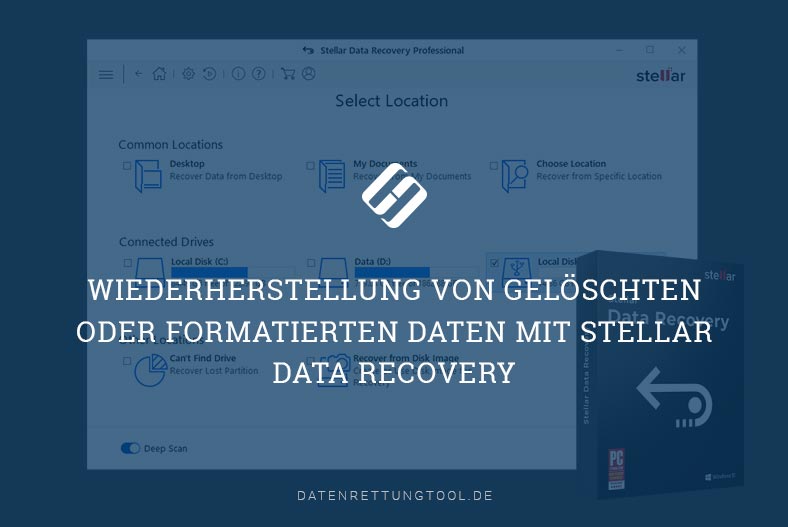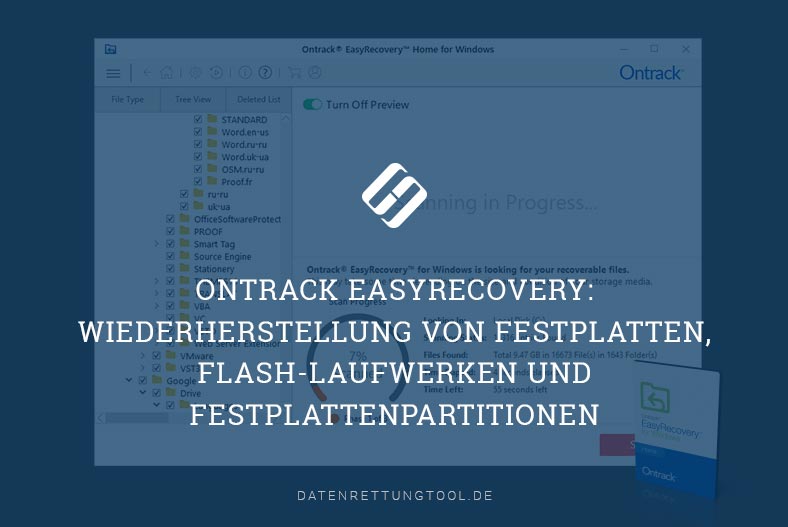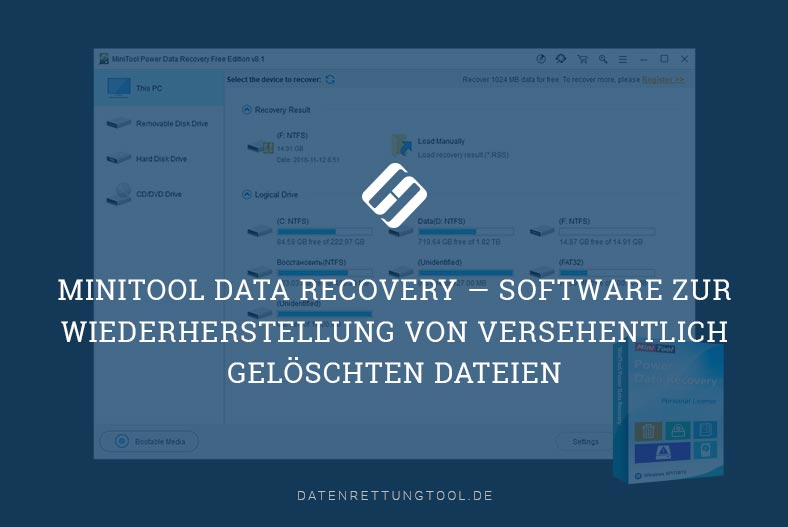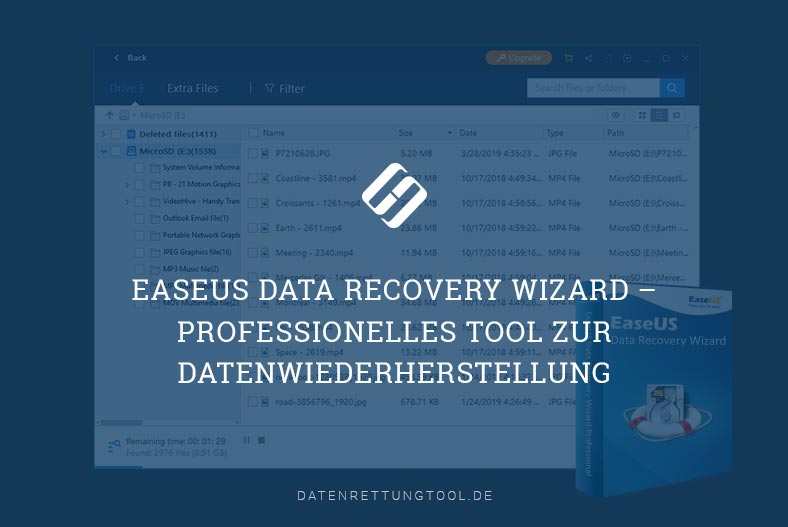Kostenlose Datenwiederherstellung von Recuva
Wenn Sie nach einem kostengünstigen Datenwiederherstellungsprogramm suchen, ist Recuva eine gute Option. Piriform bietet sowohl eine kostenlose Version als auch eine kostengünstige professionelle Version seiner Software zum Preis von 19,95 $ an.
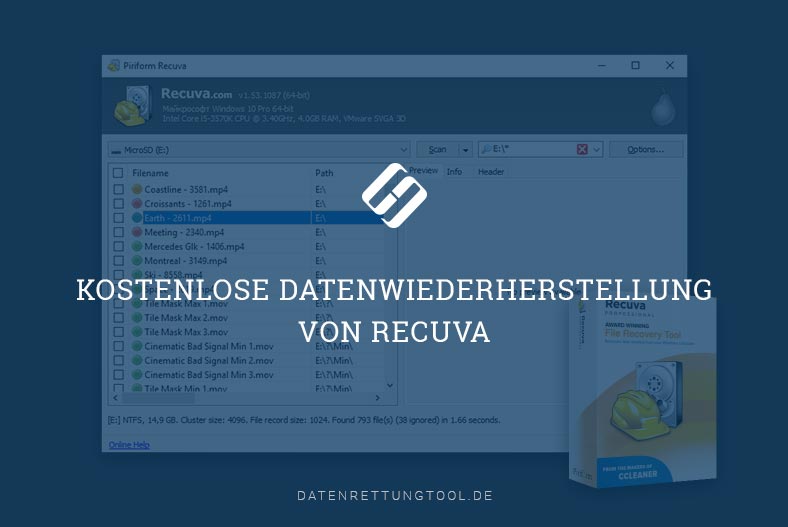
- Versionen des Programms
- Wiederherstellung von Daten
- Leistungsfähigkeit
- Schnelle Wiederherstellung von Dateien
- Fragen und Antworten
- Bemerkungen
Das ist eine kostenlose oder kostengünstige (je nach der Version) Software zur Dateiwiederherstellung, und es ist Ihnen möglicherweise egal, dass diese Software weniger Dateien wiederhergestellt als Hetman Partition Recovery, Kroll Ontrack EasyRecovery oder Stellar Phoenix Windows Data Recovery. Andererseits, wenn Recuva die von Ihnen benötigte Datei jedoch nicht findet, sind dessen Preis und Bequemlichkeit überhaupt fehl am Platz… Wenn Sie sich jedoch für ein Programm zur Dateiwiederherstellung entscheiden und kein Geld ausgeben möchten, sind die Funktionen von Recuva möglicherweise ausreichend.
Versionen des Programms
Die einzige Funktion der Professional-Version, die sie von der kostenlosen Version unterscheidet, ist die Möglichkeit, ein Disk-Image mit den Dateien zu erstellen, die Sie wiederherstellen möchten, und anschließend die Dateien aus diesem Image wiederherzustellen. Dies ist eine wichtige Funktion, wenn Sie mit einer ausgefallenen Festplatte arbeiten. Bitte beachten Sie, dass Recuva keine Mac-Version hat.
Wiederherstellung von Daten
Die Verwendung von Recuva könnte nicht einfacher sein als jetzt. Standardmäßig startet das Programm mit dem Recuva-Assistenten, der Ihnen bei der Auswahl der benötigten Parameter hilft und es nicht mehr nötig ist, das relativ komplexe Menü zum Auswählen von Parametern aufzurufen. Der Assistent fragt zuerst, welche Dateien Sie wiederherstellen möchten, und fragt Sie (wenn Sie die Professional-Version verwenden), ob Sie direkt von der Festplatte wiederherstellen oder ein Festplatten-Image erstellen und Daten davon wiederherstellen möchten.
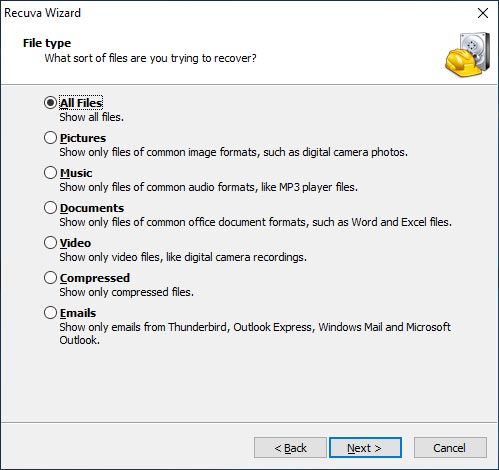
Dann schlägt der Assistent vor, den Speicherort der wiederherzustellenden Datei anzugeben: auf einem bestimmten Datenträger, überall auf Ihrem Computer, im Papierkorb, im Ordner “Eigene Dateien” usw.
Am Ende muss die Notwendigkeit einer eingehenden Analyse angegeben werden. Wie bei anderen Datenwiederherstellungssoftware bedeutet eine eingehende Analyse das Durchsuchen von Raw-Daten anhand einer Signatur, wodurch der wiederherzustellende Dateityp ermittelt wird. Dies kann erforderlich sein, wenn Sie eine beschädigte Festplatte scannen, Partitionen formatieren oder löschen.
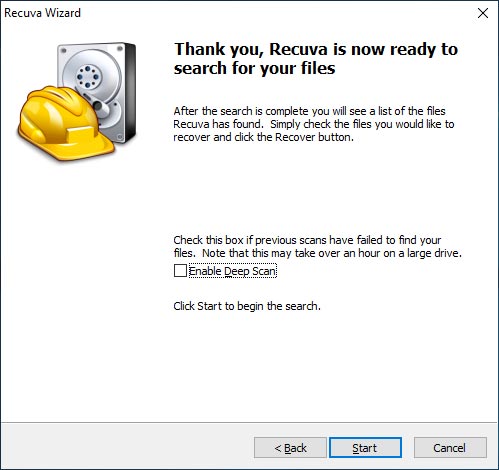
Leistungsfähigkeit
Das schnelle Scannen einer kleinen Festplatte dauert weniger als eine Minute. Das Programm stellt fünf von sechs Dateien wieder her, nachdem diese versehentlich gelöscht wurden oder der Papierkorb entleert wurde. Beim Versuch, eine MP4-Videodatei wiederherzustellen, wurde sie durch einen schnellen Scan nicht erkannt. In der Tiefenanalyse wurde diese Datei jedoch gefunden und wiederhergestellt. Dies zeugt davon, dass Sie sich nicht auf einen schnellen Recuva-Scan verlassen sollten, wenn Sie nicht sicher sind, dass diese alle benötigten Dateien wiederherstellt.
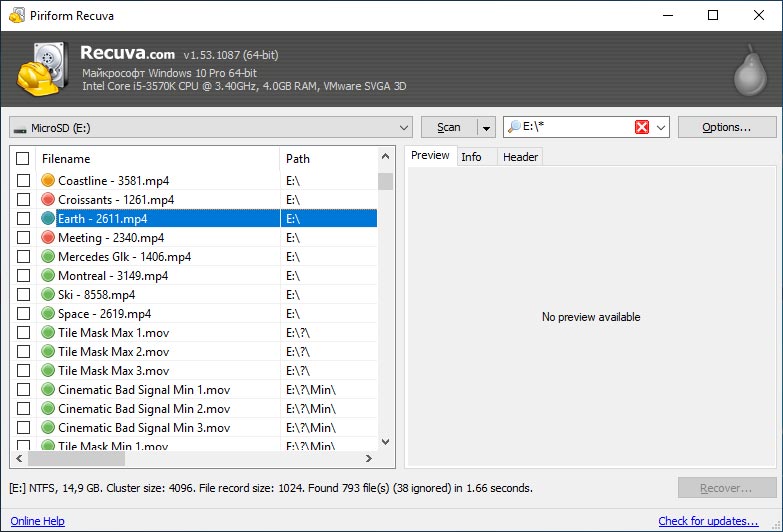
Für das Scannen des USB-Testlaufwerks mit eingehender Analyse hat Recuva etwa 10 Minuten aufgewendet. Das Programm fand 5 von 10 gelöschten Dateien auf der Festplatte – nicht schlecht, aber bei weitem kein perfektes Ergebnis.
Über eine spezielle Schaltfläche können Sie zum erweiterten Schnittstellenmodus wechseln, der standardmäßig eingestellt sein sollte. In diesem Modus wird ein Vorschaufenster mit wiederherstellbaren Dateien angezeigt. Leider funktioniert der erweiterte Modus nur mit einigen Bildformaten und unterstützt nicht die Wiedergabe von Video- und Microsoft Word- oder PDF-Dateien.
Wie jede andere Software zur Datenwiederherstellung zeigt Recuva den Namen und die Erweiterung der wiederherzustellenden Datei korrekt an. Unter den gefundenen Dateien kann die gewünschte Datei nach Erweiterung oder Name gefunden werden. Um eine oder mehrere Dateien wiederherzustellen, aktivieren Sie das Kontrollkästchen neben diesen und klicken Sie auf die Schaltfläche „Wiederherstellen“.

Wie alle anderen Software zur Datenwiederherstellung kann Recuva gelöschte Dateien nicht von einer SSD-Festplatte wiederherstellen. Nach einem tiefen Scan zeigte das Programm mehrere Dateien (PDF und DOCX) an. Beim Versuch der Wiederherstellung waren sie jedoch beschädigt und öffneten sich nicht.
Schnelle Wiederherstellung von Dateien
Recuva gefällt den Benutzern für ihre kostenlose Version, die intuitive Benutzeroberfläche und die Benutzerfreundlichkeit. Für komplexe Fälle der Wiederherstellung von Dateien reicht ihre Leistung jedoch eindeutig nicht aus. Es lohnt sich jedoch, die kostenlose Version herunterzuladen und auszuprobieren. Wenn sie die Dateien findet, die Sie brauchen, ist das großartig. Andernfalls müssen Sie immer noch ein weiterentwickeltes Datenwiederherstellungstool verwenden.